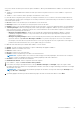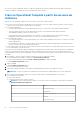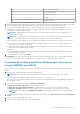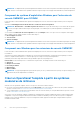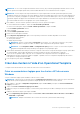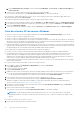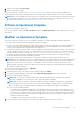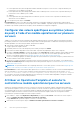Users Guide
Table Of Contents
- OpenManage Integration pour Microsoft System Center version 7.3 pour Microsoft Endpoint Configuration Manager et System Center Configuration Virtual Machine Manager Guide unifié de l’utilisateur
- Table des matières
- Présentation de OMIMSSC
- OMIMSSC licence
- OMIMSSC composants
- Matrice de support pour OMIMSSC
- Déployer OMIMSSC
- Inscrire la console Microsoft dans OMIMSSC
- Gérer OMIMSSC et ses composants
- Afficher des détails de l’appliance OMIMSSC
- Afficher la gestion des utilisateurs OMIMSSC
- Gérer un certificat HTTPS
- Afficher ou actualiser des consoles inscrites
- Modifier le mot de passe de l’appliance OMIMSSC
- Redémarrer l’appliance OMIMSSC
- Modifier des comptes MECM et SCVMM dans le portail d’administration OMIMSSC
- Sauvegarde et restauration de l’appliance OMIMSSC
- Désinstallation OMIMSSC
- Mettre à niveau OMIMSSC
- Gérer les profils d’identification et d’hyperviseur
- Détecter des appareils et synchroniser des serveurs avec la console OMIMSSC
- Découvrir des appareils dans OMIMSSC
- Découverte d’appareils dans l’extension de console OMIMSSC pour MECM
- Découverte d’appareils dans l’extension de console OMIMSSC pour SCVMM
- Conditions préalables pour la découverte d’appareils
- Découvrir des serveurs par découverte automatique
- Découvrir des serveurs par découverte manuelle
- Découvrir les systèmes modulaires MX7000 à l’aide de la découverte manuelle
- Synchroniser l’extension de console OMIMSSC avec l’instance MECM inscrite
- Résoudre des erreurs de synchronisation
- Afficher le mode System Lockdown
- Découvrir des appareils dans OMIMSSC
- Supprimer des appareils de OMIMSSC
- Vues dans OMIMSSC
- Gérer des Operational Template
- Operational Template prédéfinis
- À propos de la configuration de serveurs de référence
- À propos de la configuration du système modulaire de référence
- Créer un Operational Template à partir de serveurs de référence
- Créer un Operational Template à partir de systèmes modulaires de référence
- Créer des clusters à l’aide d’un Operational Template
- Afficher le Operational Template
- Modifier un Operational Template
- Configurer des valeurs spécifiques au système (valeurs de pool) à l’aide d’un modèle opérationnel sur plusieurs serveurs
- Attribuer un Operational Template et exécuter la conformité au modèle opérationnel pour les serveurs
- Déploiement de modèles opérationnels
- Annuler l’attribution d’un Operational Template
- Supprimer un Operational Template
- Déployer le système d’exploitation à l’aide d’OMIMSSC
- À propos de la mise à jour de l’image WinPE
- Préparer le déploiement de système d’exploitation sur la console MECM
- Préparer un déploiement de système d’exploitation non-Windows
- Provisionner les appareils avec OMIMSSC
- Workflow pour les scénarios de déploiement
- Déployer le système d’exploitation Windows à l’aide de l’extension de console OMIMSSC pour MECM
- Déployer l’hyperviseur à l’aide de l’extension de console OMIMSSC pour SCVMM
- Redéployer un système d’exploitation Windows avec OMIMSSC
- Déployer le système d’exploitation non-Windows à l’aide d’extensions de console OMIMSSC
- Créer des clusters HCI de serveurs Windows à l’aide de Operational Template prédéfinis
- Mettre à jour le firmware des serveurs et des appareils MX7000
- Configurer des composants remplacés
- Exporter et importer des profils de serveur
- Workflow pour les scénarios de déploiement
- Mettre à jour des firmwares OMIMSSC
- À propos des groupes de mise à jour
- À propos des sources de mise à jour
- Intégration avec Dell EMC Repository Manager (DRM)
- Définir la fréquence d'interrogation
- Afficher et actualiser l’inventaire d’appareils
- Appliquer les filtres
- Mettre à niveau et rétrograder les versions de firmware à l’aide de la méthode d’exécution de mise à jour
- Gérer les appareils avec OMIMSSC
- Déployer le cluster Azure Stack HCI
- Dépannage
- Ressources nécessaires à la gestion OMIMSSC
- Vérification des autorisations d’utilisation de l’extension de console OMIMSSC pour MECM
- Vérification des autorisations PowerShell d’utilisation de l’extension de console OMIMSSC pour SCVMM
- Installation et mise à niveau de scénarios dans OMIMSSC
- Échec de l'inscription
- Échec du test de connexion
- Échec du lancement d’OMIMSSC après l’installation de l’extension de console MECM
- Échec de la connexion à l’extension de console OMIMSSC pour SCVMM
- Erreur d'accès à l'extension de console après la mise à jour de SCVMM R2
- Adresse IP non attribuée à l'appliance OMIMSSC
- Blocage de SCVMM lors de l'importation de l'extension de console OMIMSSC
- Échec de la connexion aux extensions de console OMIMSSC
- Blocage de SC2012 VMM SP1 pendant la mise à jour
- OMIMSSC Scénarios du portail d’administration
- Scénarios de découverte, synchronisation et inventaire dans OMIMSSC
- Échec de la découverte des serveurs
- Échec de la découverte automatique des serveurs iDRAC
- Serveurs découverts non ajoutés à la collecte Tous les serveurs Dell Lifecycle Controller
- Échec de la découverte des serveurs en raison d’informations d’identification incorrectes
- Création de groupe de châssis VRTX incorrect après la découverte des serveurs
- Impossible de synchroniser les serveurs hôtes avec la console MECM inscrite
- Impossible de supprimer un groupe de mise à jour de cluster vide pendant la découverte automatique ou la synchronisation
- Impossible de créer un cluster lors de l’application des fonctionnalités de cluster
- Impossible de récupérer l’état de la tâche de mise à jour compatible adaptée au cluster
- Manquement à effectuer les tâches de maintenance sur les serveurs redécouverts
- Scénarios génériques dans OMIMSSC
- Échec d'accès au partage CIFS à l'aide du nom d'hôte
- Erreur d'affichage de la page Tâches et journaux dans l'extension de console
- Échec des opérations sur les systèmes gérés
- Échec du lancement de l'aide en ligne pour OMIMSSC
- OMIMSSC Échec de tâches en raison d’un mot de passe de partage réseau non pris en charge
- Scénarios de mise à jour de firmware dans OMIMSSC
- Échec du test de connexion pour la source de mise à jour locale
- Échec de la création d'une source de mise à jour DRM
- Impossible de créer un référentiel au cours d'une mise à jour du micrologiciel
- Échec de mise à jour de firmware de clusters
- Impossible de mettre à jour le micrologiciel car la file d’attente des tâches est pleine
- Échec de mise à jour de firmware en utilisant une source de mise à jour DRM
- Mise à jour de firmware de quelques composants, quelle que soit la sélection
- Échec de la suppression d'un groupe de mise à jour personnalisée
- Échec de mise à jour de l'image WinPE
- Modification de la couleur de cloche d'interrogation et de notification après mise à jour de la fréquence
- Scénarios de déploiement de système d'exploitation dans OMIMSSC
- Scénarios génériques de déploiement du système d'exploitation
- Scénarios de déploiement de système d’exploitation pour les utilisateurs MECM
- Scénarios de déploiement de système d'exploitation pour les utilisateurs SCVMM
- Scénarios de création de clusters HCI de serveurs Windows pour les utilisateurs SCVMM
- Scénarios de profil de serveur dans OMIMSSC
- Scénarios de journaux LC dans OMIMSSC
- Annexe I : valeurs des attributs de fuseau horaire
- Annexe II : renseigner les valeurs de pool
- Accès au contenu de support à partir du site de support Dell EMC
32 Accéder à la console virtuelle
64 Accéder à Média Virtuel
128 Opérations système
256 Débogage
499 Privilèges d'opérateur
● Système d’exploitation : sélectionnez Windows, ESXi ou RHEL.
6. Utilisez la barre de défilement horizontal pour localiser un composant. Sélectionnez le composant, développez un groupe, puis modifiez
ses valeurs d'attribut. Utilisez la barre de défilement vertical pour modifier un groupe et les attributs d'un composant.
7. Cochez la case en regard de chaque composant, car les configurations des composants sélectionnés sont appliquées sur le
périphérique géré lorsque le modèle opérationnel est appliqué. Cependant, toutes les configurations du périphérique de référence
sont capturées et enregistrées dans le modèle.
REMARQUE : Indépendamment de la sélection des cases en regard de chaque composant, toutes les configurations sont
capturées dans le modèle.
REMARQUE : Le modèle opérationnel ne capture pas le mot de passe lors de la récupération à partir du serveur de référence.
Assurez-vous de définir les valeurs de mot de passe pour les attributs sélectionnés avant le déploiement.
Dans le composant Système d'exploitation, suivez les étapes décrites dans l'une ou l'autre des options suivantes, selon vos besoins :
● Pour le déploiement de système d’exploitation Windows dans MECM, reportez-vous à la section Composant Windows pour
l’extension de console OMIMSSC pour MECM.
● Pour le déploiement de système d'exploitation Windows dans SCVMM, reportez-vous à la section Composant Windows pour
l'extension de console OMIMSSC pour SCVMM.
● OMIMSSC
● Pour le déploiement de système d'exploitation non-Windows, reportez-vous à la section Composant non-Windows pour les
extensions de console OMIMSSC.
8. Pour enregistrer le profil, cliquez sur Terminer.
Recommandation : si votre serveur de référence iDRAC dispose d’une licence d’entreprise, et si vous voyez des attributs Télémétrie/
SCEP, assurez-vous de désélectionner ces attributs, car ils sont uniquement pris en charge avec la licence datacenter.
Composant de système d’exploitation Windows pour l’extension de
console OMIMSSC pour MECM
Lors de la création ou de la modification d'un Operational Template pour le serveur, effectuez les étapes suivantes pour un composant
Windows :
1. Sélectionnez une séquence de tâches et une méthode de déploiement.
REMARQUE : Seules les séquences de tâches déployées sur les collections sont répertoriées dans le menu déroulant.
Pour en savoir plus sur la séquence de tâches, reportez-vous à la section Séquence de tâches.
Pour en savoir plus sur la séquence de tâches, reportez-vous au document Guide unifié de l’utilisateur d’OpenManage Integration for
Microsoft System Center.
2. Sélectionnez l'une des options suivantes pour la méthode de déploiement :
● Démarrer sur l'image ISO du réseau : redémarre l'image ISO spécifiée.
● Activer ISO sur la carte vFlash et redémarrer : télécharge l'image ISO sur la carte vFlash et redémarre le système.
● Redémarrer sur vFlash : redémarre sur la carte vFlash. Assurez-vous que l'image ISO est présente sur la carte vFlash.
REMARQUE :
Pour utiliser l'option Redémarrer sur vFlash, le nom d'étiquette de la partition créée sur vFlash doit être
ISOIMG.
3. (Facultatif) Pour utiliser l'image présente dans le partage réseau, sélectionnez l'option Utiliser l'image ISO réseau comme image de
secours.
4. Saisissez un fichier image de support d’amorçage LC.
5. Sélectionnez les pilotes nécessaires pour le système d'exploitation.
Gérer des Operational Template
55